Photoshop调出甜美小清新色调的外景人像
添加一个渐变映射调整层,图层混合模式改为柔光,不透明度15%
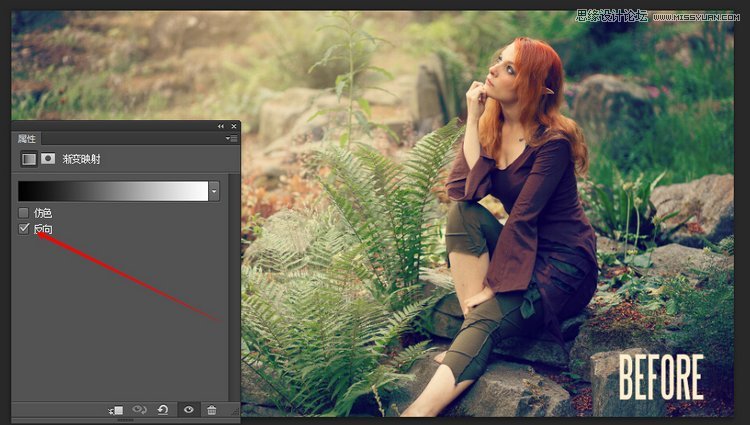
添加一个纯色调整图层,填充颜色为#ebe1cc,图层混合模式为亮光,不透明度10%

添加一个色阶调整图层,只调整输出值!图层不透明度40%

下面我们加亮一下眼睛的亮度,添加一个曲线调整图层,蒙版填充黑色,数值设置如下,用白色柔角画笔在蒙版上擦除箭头位置。

添加一个纯色调整层,添加一些腮红,颜色填充为#f99595,蒙版填充黑色,用柔角画笔(不透明度和流量设置为30%)
在箭头位置擦除图层混合模式改为颜色,不透明度稍作降低(视具体情况自行调整)。


























